Com as notas de áudio, você consegue gravar sua fala e deixar o áudio disponível na timeline do registro, para escutá-lo quando desejar!
Veja abaixo, como criar uma nota de áudio!
CRIANDO UMA NOTA DE ÁUDIO
1. Para criar uma nota de áudio, acesse:
Detalhes do registro > Notas > + Nota
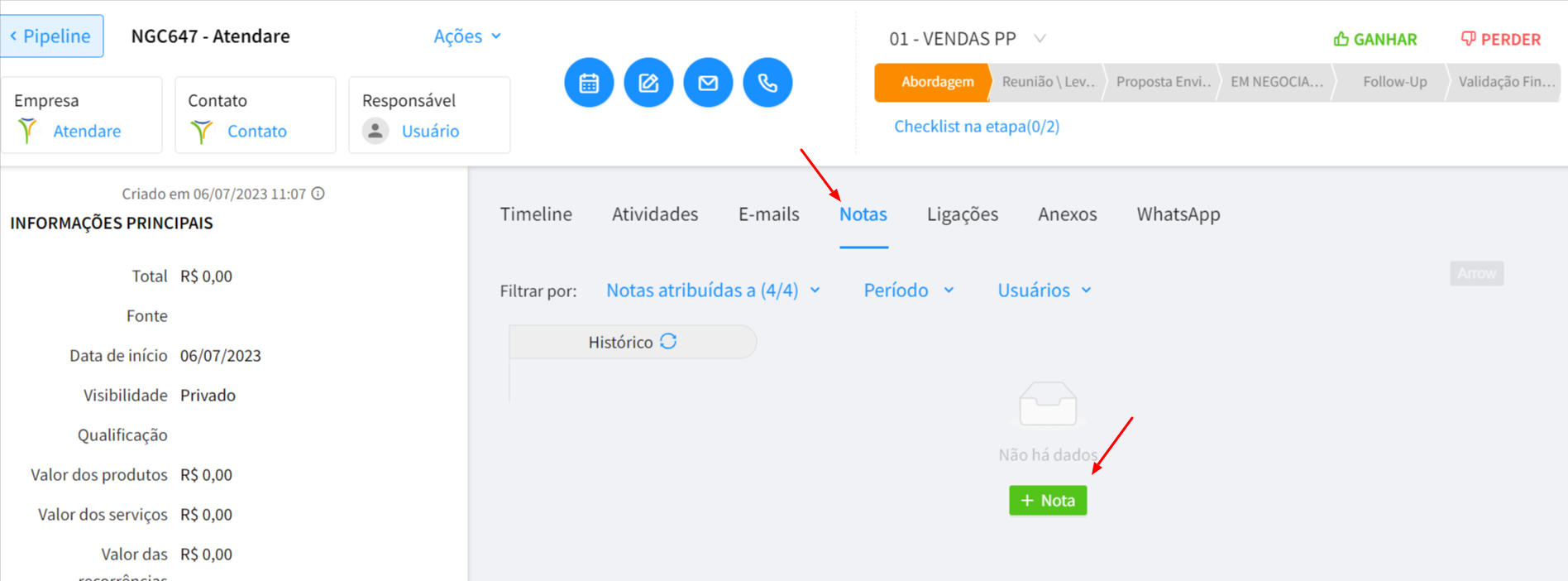
2. Na edição da nota, clique sobre o ícone de microfone no canto inferior esquerdo, referente a nota de áudio
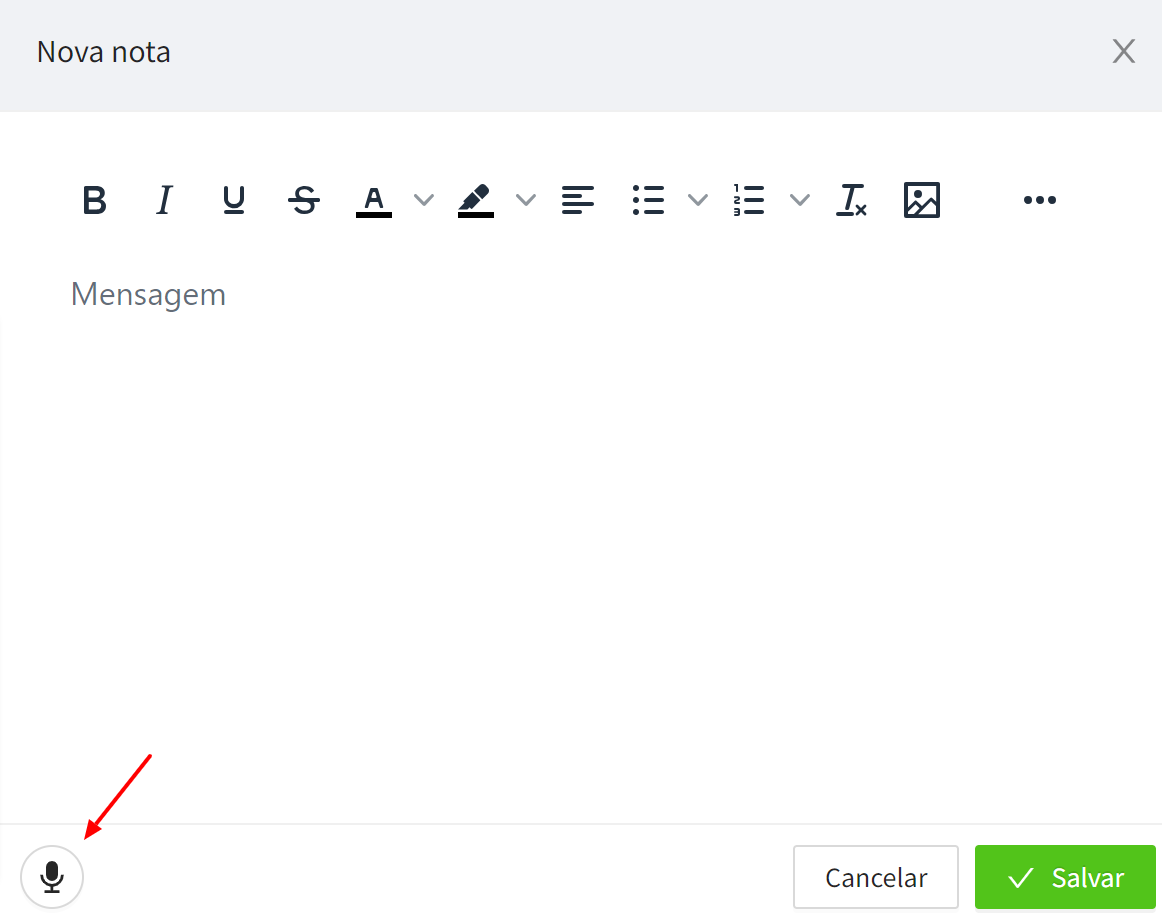
3. Ao selecionar essa opção, irá exibir os detalhes da nota de áudio. Nessa tela, você consegue realizar a gravação do áudio e definir o nome da nota que será criada
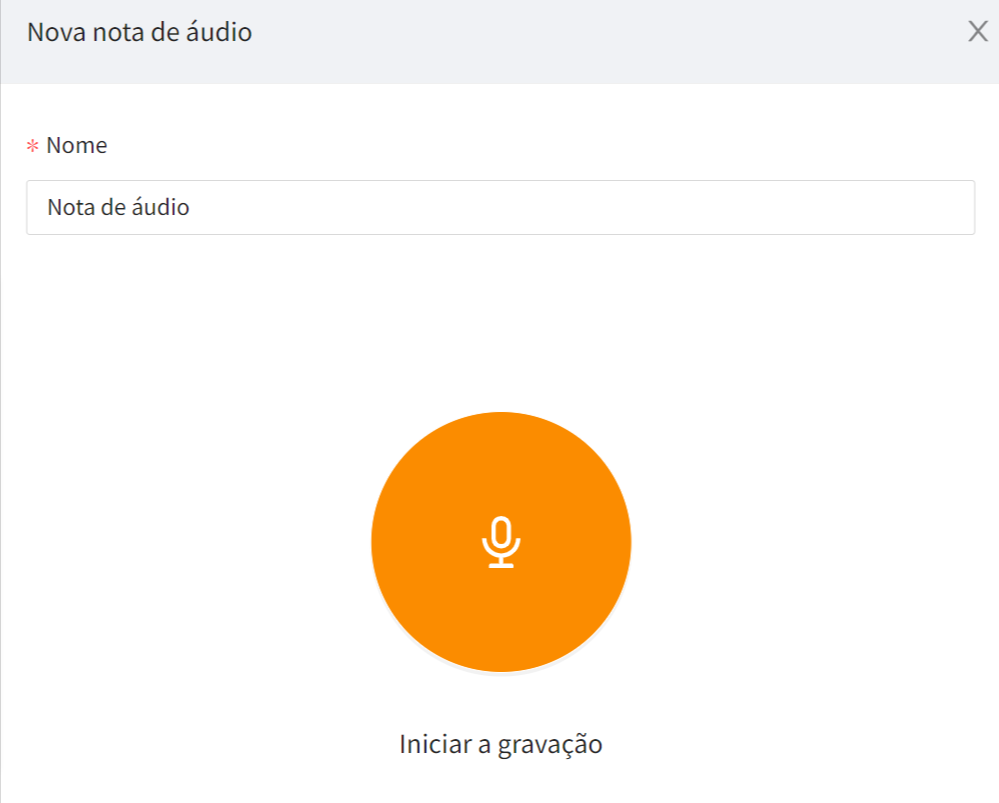
4. Após gravar seu áudio, basta clicar em salvar e sua nota será criada! A mesma estará disponível na timeline do registro, juntamente com o áudio para reproduzir
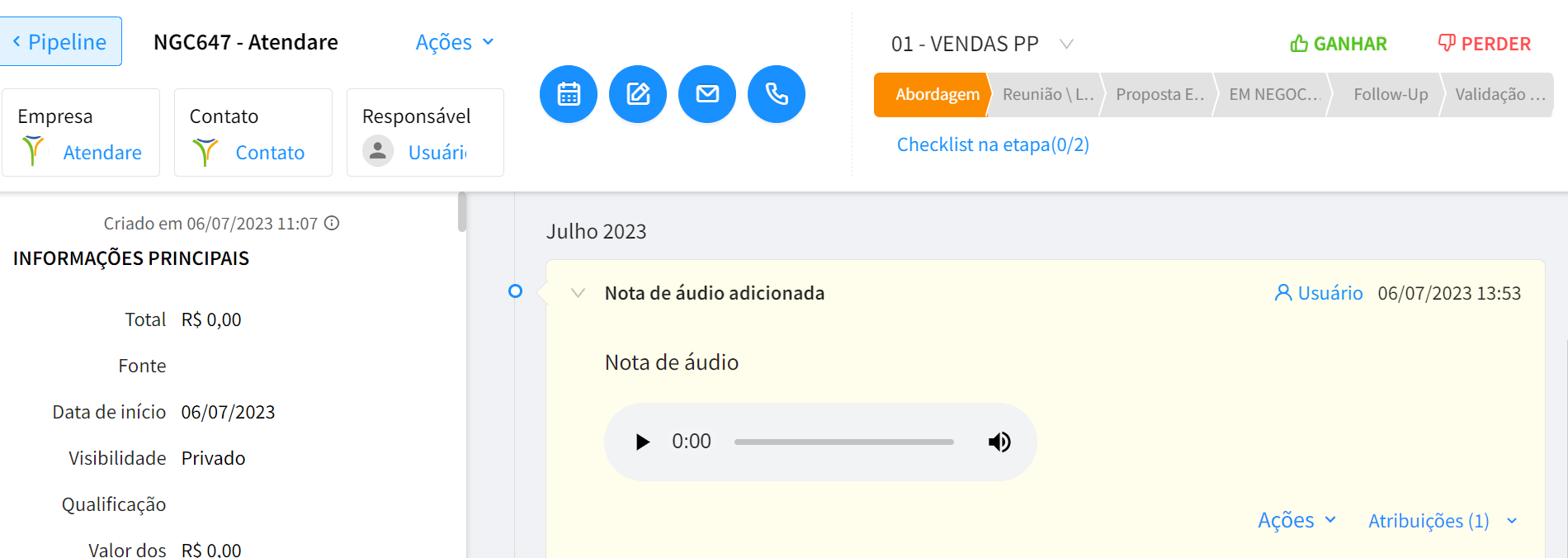
Ficou com alguma dúvida? Encaminhe um e-mail para [email protected] que vamos lhe ajudar!
